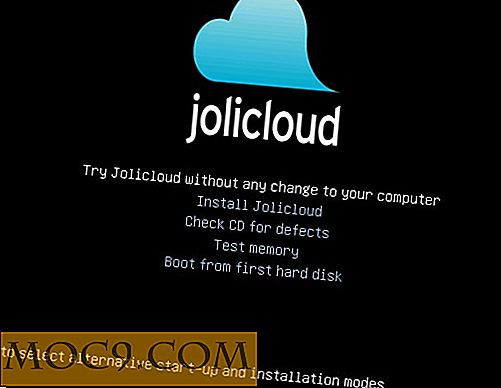अपने Chromebook पर एंड्रॉइड ऐप्स कैसे इंस्टॉल करें
लाइटवेट लैपटॉप की Google की Chromebook श्रृंखला पिछले कई महीनों में एक कोने बदल गई है। पिछले साल की तुलना में थोड़ा अधिक, Google क्रोम ओएस के लिए एंड्रॉइड ऐप संगतता को तेजी से पेश कर रहा है, जिससे आप Play Store इंस्टॉल कर सकते हैं, फिर एंड्रॉइड डिवाइस पर जैसे ही ऐप्स को डाउनलोड और चला सकते हैं।
लेकिन इसके लिए चेतावनी हैं। कुछ हालिया Chromebook मॉडल Play Store के साथ पहले से लोड हो जाते हैं, जिससे आप एंड्रॉइड ऐप्स के साथ सीधे डबिंग कर सकते हैं, जबकि अन्य मॉडलों के लिए आपको "बीटा" संस्करण में क्रोम ओएस अपडेट करने की आवश्यकता होगी, क्योंकि सुविधा अभी भी हो रही है परीक्षण किया गया, और कई पुराने मॉडल को अपडेट बिल्कुल प्राप्त नहीं होगा।
इसलिए, आगे बढ़ने से पहले, एंड्रॉइड संगतता प्राप्त करने के लिए लाइन में मौजूद Chromebooks की इस आधिकारिक सूची पर नज़र डालें। यदि आप "स्थिर चैनल" या "बीटा चैनल" पर हैं, तो यह देखने के लिए पढ़ें कि अपने डिवाइस पर एंड्रॉइड ऐप्स कैसे इंस्टॉल करें।
संबंधित : 14 बहुत बढ़िया गेम आप अपने Chromebook पर चला सकते हैं
स्थिर चैनल उपयोगकर्ताओं के लिए
यदि आपका Chromebook पहले से ही एंड्रॉइड ऐप्स के साथ संगत है, तो स्वयं को सेट करना काफी सरल है।
1. क्रोम ओएस डेस्कटॉप के निचले-दाएं कोने पर अपनी खाता फ़ोटो पर क्लिक करें, फिर सेटिंग्स कोग आइकन पर क्लिक करें।
2. अगला, सेटिंग्स विंडो के ऊपरी-बाईं ओर सेटिंग तीन-पंक्ति वाले आइकन पर क्लिक करें, फिर "Google Play Store" पर क्लिक करें। (ध्यान दें कि यदि आपको यह विकल्प नहीं दिखाई देता है, तो आपका लैपटॉप बस संगत नहीं है एंड्रॉयड ऍप्स!)

3. Google Play Store विकल्पों में, आपको "अपने Chromebook पर Google Play Store सक्षम करने" का विकल्प देखना चाहिए। इस पर क्लिक करें, फिर Play Store इंस्टॉल करने के लिए निर्देशों का पालन करें।
Play Store ऐप को स्वचालित रूप से खोलना चाहिए, और भविष्य में आप इसे अपने लॉन्चर (क्रोम ओएस के निचले बाएं कोने में सर्कल आइकन) पर जाकर खोल सकते हैं।

बीटा चैनल उपयोगकर्ताओं के लिए
बीटा चैनल के माध्यम से एंड्रॉइड ऐप प्राप्त करने के लिए, उस सूची में चेक करें जिसे हमने पहले से लिंक किया था ताकि आप यह सुनिश्चित कर सकें कि आप निश्चित रूप से बीटा चैनल पर एंड्रॉइड ऐप्स प्राप्त कर सकते हैं। फिर आपको बीटा चैनल पर खुद को प्राप्त करने की आवश्यकता होगी।
नोट : सावधान रहें कि बीटा चैनल स्थिर चैनल की तुलना में स्वाभाविक रूप से कम स्थिर है और हम उस पर किसी भी त्रुटि के लिए जिम्मेदार नहीं हैं जिसे आप अनुभव कर सकते हैं। यदि यह आपके लिए काम नहीं करता है, तो आप हमेशा स्थिर चैनल पर वापस आ सकते हैं।
1. बीटा क्रोम ओएस चैनल पर स्विच करने के लिए, ऊपर-बाईं ओर स्थित अपनी खाता फ़ोटो -> सेटिंग्स -> मेनू आइकन पर क्लिक करें।
2. बाईं ओर स्थित फलक में मेनू के नीचे, "क्रोम ओएस के बारे में" पर क्लिक करें, फिर "विस्तृत निर्माण जानकारी" पर जाएं और "चैनल बदलें" पर क्लिक करें।

3. अंत में, "बीटा" पर क्लिक करें, फिर अपने Chromebook को रीबूट करें और इसे अपडेट करें। (यदि आप स्थिर चैनल पर वापस जाना चाहते हैं, तो बस उसी स्क्रीन पर वापस आएं और "स्थिर" विकल्प का चयन करें।)

4. अब, आपके Chromebook को अपडेट करने के साथ, आपको केवल "स्थिर चैनल" उपयोगकर्ता (पिछले शीर्षक देखें) के समान चरणों का पालन करना होगा, और आप जाने के लिए अच्छे हैं!
निष्कर्ष
Chromebook पर एंड्रॉइड ऐप्स इंस्टॉल करने की क्षमता एक गेम परिवर्तक है, और ऐसा लगता है कि विभिन्न Chromebook OEM इस महान अपडेट के साथ अपने डिवाइस को तेज़ करने के लिए काम कर रहे हैं।
एंड्रॉइड ऐप्स के बहुत सारे वेबसाइटों (विशेष रूप से यदि आपके पास टचस्क्रीन है) की तुलना में अधिक सहज ज्ञान युक्त हैं, और आप अपने स्टोर पर काम करने के लिए Play Store के विशाल गेम संग्रह में भी खोद सकते हैं, हालांकि ध्यान रखें कि सभी एंड्रॉइड गेम नहीं होंगे इस बिंदु पर Chromebooks पर पूरी तरह से काम करें।